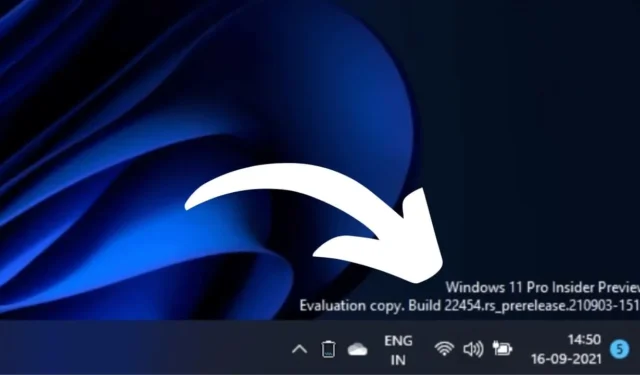
Ja izmantojat Windows Insider un savā datorā instalējat Windows 11 priekšskatījuma versijas, iespējams, darbvirsmas ekrāna apakšējā labajā stūrī esat pamanījis novērtējuma kopijas ūdenszīmi.
Ūdenszīme ir novietota, lai informētu, ka izmantojat novērtējuma kopiju. Ja nezināt, Novērtējuma kopija ir vienkārši lietotnes versija, kas paredzēta ierobežotam laikam.
Novērtēšanas kopija tiek vienkārši izmantota kā izmēģinājuma vai demonstrācijas versija, lai pārbaudītu produktu. Tagad jūs zināt, kāpēc Windows 11 darbvirsmas ekrānā redzat ūdenszīmi “Novērtēšanas kopija”.
Kā noņemt novērtēšanas kopijas ūdenszīmi sistēmā Windows 11
Kamēr ūdenszīme nedara neko, tā vienkārši atrodas apakšējā labajā stūrī; tā izskats varētu kaitināt dažus Windows 11 lietotājus. Rezultātā lietotāji var vēlēties paslēpt ūdenszīmi savos Windows 11 datoros.
Tātad, ja esat Windows 11 iekšējais lietotājs un meklējat veidus, kā noņemt Insider Preview Evaluation kopijas ūdenszīmi, turpiniet lasīt rokasgrāmatu. Tālāk mēs esam kopīgojuši dažus vienkāršus soļus, lai atbrīvotos no novērtēšanas kopijas ūdenszīmes operētājsistēmā Windows 11.
1. Pārtrauciet priekšskatījuma būvējumu iegūšanu
Ir svarīgi ņemt vērā, ka ūdenszīme “Novērtēšanas kopija” parādās tikai operētājsistēmas Windows 11 priekšskatījuma versijās. Tātad, ja vēlaties noņemt ūdenszīmi, jums ir jāiespējo līdzeklis, kas aptur priekšskatījuma būvējumu lejupielādi jūsu sistēmā. Lūk, kas jums jādara.
1. Noklikšķiniet uz Windows 11 pogas Sākt un atlasiet Iestatījumi .

2. Kad tiek atvērta lietotne Iestatījumi, pārslēdzieties uz cilni Windows Update .

3. Labajā pusē noklikšķiniet uz Windows Insider Program .

4. Pēc tam atlasiet Beigt iegūt priekšskatījuma veidojumus .

5. Pēc tam ieslēdziet opciju “Atcelt šīs ierīces reģistrāciju, kad tiks izlaista nākamā Windows versija”.
Tieši tā! Pēc ierīces atritināšanas jums jāgaida, līdz tiek izlaists stabils atjauninājums. Noteikti lejupielādējiet un instalējiet stabilo laidienu, lai noņemtu ūdenszīmi.
2. Noņemiet ūdenszīmi, izmantojot vieglo piekļuvi
1. Windows 11 meklēšanā ierakstiet Control Panel. Pēc tam atveriet vadības paneļa programmu no vislabāko rezultātu saraksta.

2. Kad tiek atvērts vadības panelis, noklikšķiniet uz Vienkārša piekļuve .

3. Vienkāršas piekļuves centrā noklikšķiniet uz Padarīt datoru vieglāk lietojamu .

4. Pēc tam atzīmējiet opciju “Noņemt fona attēlus”.

5. Pēc izmaiņu veikšanas noklikšķiniet uz Lietot un Labi .

Tieši tā! Tas noņems jūsu darbvirsmas fona attēlu. Jūs redzēsit tikai melnu fonu uz darbvirsmas un bez ūdenszīmes.
3. Izmantojot reģistru, noņemiet iekšējās priekšskatījuma novērtējuma kopijas ūdenszīmi
Varat arī veikt dažas izmaiņas Windows reģistra redaktorā, lai noņemtu novērtējuma kopijas ūdenszīmi operētājsistēmā Windows 11. Lūk, kas jums jādara.
1. Windows 11 meklēšanā ierakstiet reģistra redaktoru . Pēc tam atveriet reģistra redaktoru no labāko atbilstības rezultātu saraksta.

2. Kad tiek atvērts reģistra redaktors, dodieties uz šo ceļu:
HKEY_CURRENT_USER\Control Panel\Desktop

3. Labajā pusē ar peles labo pogu noklikšķiniet uz PaintDesktopVersion un atlasiet Modificēt .

4. Laukā Vērtības dati ierakstiet 0 un noklikšķiniet uz Labi .

Tieši tā! Pēc izmaiņu veikšanas noteikti restartējiet Windows 11 datoru. Tam vajadzētu noņemt ūdenszīmi no darbvirsmas ekrāna.
4. Noņemiet novērtējuma kopijas ūdenszīmi, izmantojot universālo ūdenszīmju atspējošanas rīku
Universālais ūdenszīmju atspējošanas rīks no Winaero var noņemt ūdenszīmes no jūsu Windows OS kopijas. Lūk, kā to izmantot.
1. Google meklēšanā meklējiet rīku Universal Watermark Disabler .

2. Lejupielādējiet rīku no uzticama avota un izvelciet zip failu savā datorā.
3. Pēc ZIP faila izvilkšanas palaidiet failu uwd.exe .
4. Uzvednē Universal Watermark Disabled noklikšķiniet uz Instalēt .

5. Apstiprinājuma uzvednē noklikšķiniet uz Jā .

6. Kad programma ir instalēta, noklikšķiniet uz Labi . Tādējādi jūs izrakstīsities no sava lietotāja konta.

Tieši tā! Tagad pierakstieties vēlreiz. Jūs vairs neredzēsit ūdenszīmi.
5. Tīri instalējiet Windows 11

Ja ūdenszīme Novērtēšanas kopija joprojām parādās, pēdējā iespēja no tās atbrīvoties ir tīri instalēt Windows 11.
Jums ir jāinstalē stabilā Windows 11 versija no sava datora.
Šīs ir dažas vienkāršas metodes, kā noņemt Insider Preview Evaluation Copy ūdenszīmi operētājsistēmā Windows 11. Informējiet mūs, ja jums nepieciešama papildu palīdzība.


Atbildēt